Saya yakin Anda sudah tahu tentang opsi 'Dapatkan Salinan Data Anda' dari Apple dan Google. Ini memungkinkan Anda untuk mengunduh semua data Anda termasuk konten multimedia. Namun, Anda harus melalui kerumitan untuk mengunggahnya secara manual ke Foto Google. Untungnya, Apple memperkenalkan fitur baru yang memungkinkan pengguna membuat salinan foto di iCloud ke Google Foto dalam beberapa langkah. Senang rasanya melihat Apple sedikit terbuka dan mendukung platform saingan seperti ini. Tanpa basa-basi lagi, mari kita lihat cara mentransfer foto dari iCloud ke Google Foto dengan mudah.
Mentransfer Foto Dari iCloud ke Google Foto
1. Langkah pertama adalah Buka Data dan Privasi Apple halaman dan gunakan ID Apple dan kata sandi Anda untuk masuk. Setelah selesai, klik tanda panah di sebelah kanan untuk melanjutkan.
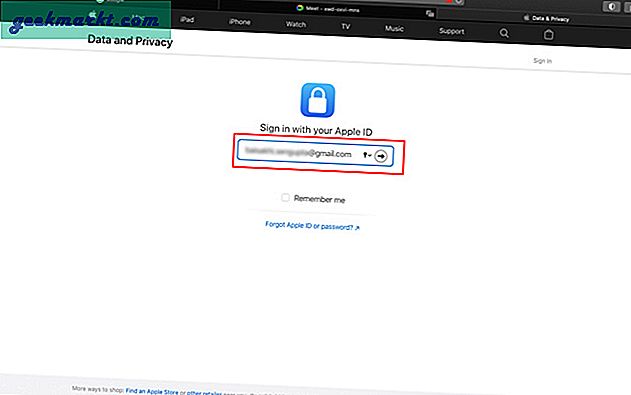
2. SEBUAH kode verifikasi enam digit dikirim ke perangkat tepercaya atau di nomor telepon Anda. Anda hanya dapat masuk menggunakan kode ini. Setelah Anda menerimanya, ketik enam digit kode masuk dan otentikasi proses masuk tersebut.
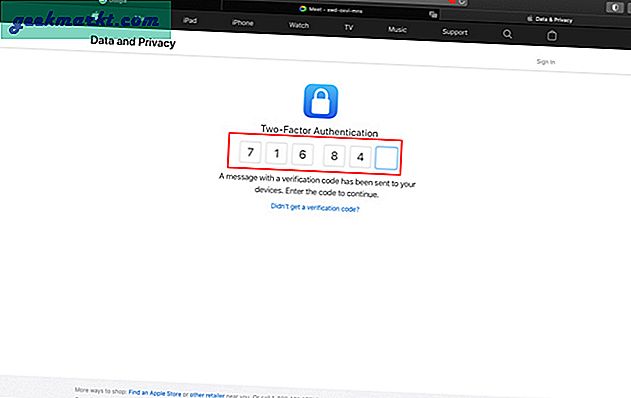
3. Di Kelola data Anda halaman, Anda akan melihat Transfer salinan data Anda pilihan. Di bawah judul, klik Meminta untuk mentransfer salinan data Anda.
Ingatlah bahwa Dapatkan salinan data Anda adalah opsi yang berbeda. Jika Anda hanya melihatnya, lokasi Anda masih belum mendukung layanan transfer.
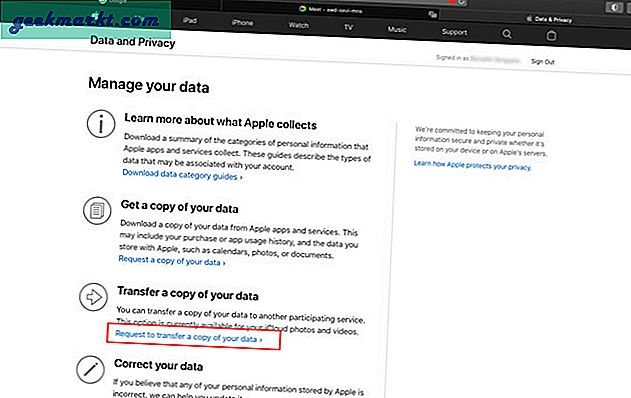
4. Di halaman berikutnya, kita akan memilih layanan tujuan transfer foto. Anda hanya memiliki opsi Foto Google saat menulis artikel ini. Sekarang klik Pilih tujuan dan pilih Foto Google dari menu tarik-turun.
Anda juga memiliki opsi untuk memilih jenis media yang ingin Anda transfer. Anda dapat memilih Foto atau Video atau keduanya. Pilihan ini juga akan menunjukkan jumlah file yang akan ditransfer. Setelah selesai, klik Terus.
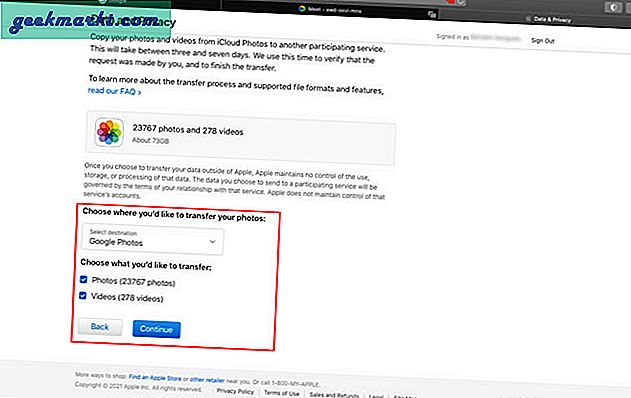
catatan: Anda akan melihat permintaan penyimpanan. Ingat Anda harus memiliki penyimpanan yang cukup di Google Foto agar transfer berhasil. Jika tidak, ini hanya dapat mentransfer sebagian dari foto Anda.
5. Jangan bingung dengan logo Apple. Anda berada di Halaman masuk Google. Di sini, gunakan email atau nomor telepon Anda bersama dengan kata sandi Anda dan tekan Lanjut.
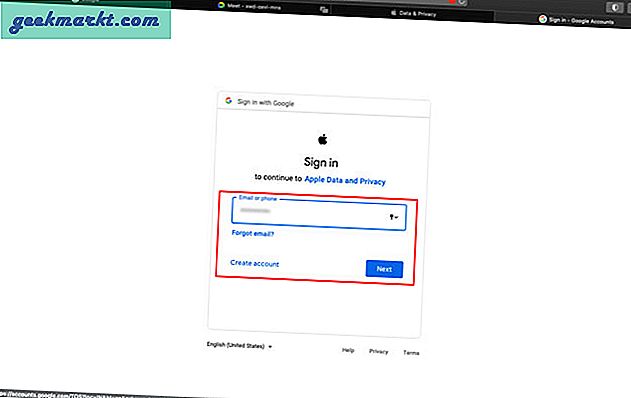
6. Kamu harus otentikasi diri Anda sendiri seperti yang kami lakukan dengan akun Apple. Masukkan kode yang Anda terima di ponsel Anda dan klik Next.
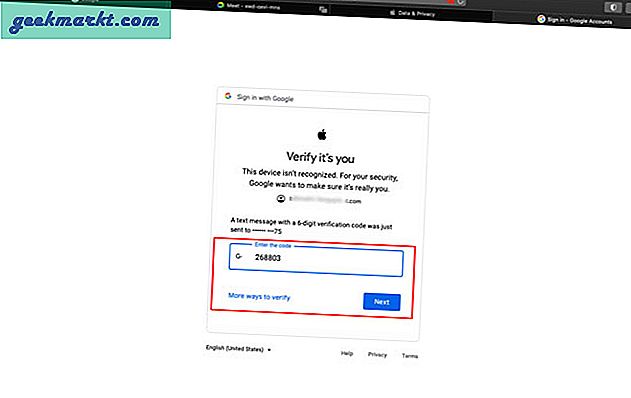
7. Untuk mentransfer foto dan video dari iCloud ke akun Google Anda, Anda harus mengizinkan Apple untuk menambahkan konten ke perpustakaan Google Foto Anda. Periksalah Tambahkan ke pustaka Google Foto Anda opsi dan klik Mengizinkan.
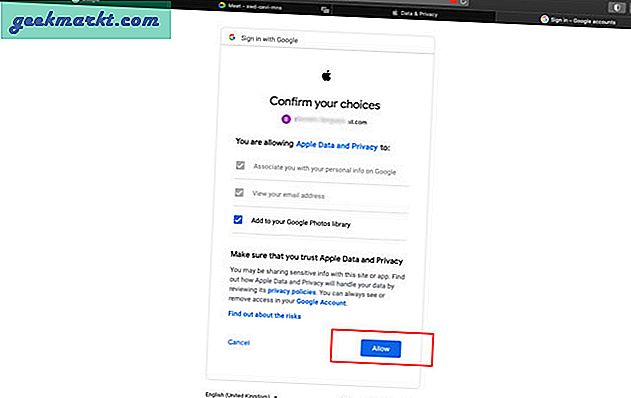
8. Halaman berikutnya akan memungkinkan Anda untuk memeriksa berapa banyak penyimpanan yang Anda perlukan untuk menyelesaikan transfer. Sekarang klik Terus untuk menyelesaikan transfer foto dari iCloud ke Google Foto.
Menurut Kebijakan Penyimpanan Google baru, setiap foto atau video baru yang Anda unggah akan dihitung pada ruang gratis 15 GB akun Google Anda. Jadi, pastikan untuk mendapatkan lebih banyak penyimpanan jika Anda memiliki banyak foto dan video untuk di-backup ($ 1,99 / bulan untuk 100 GB).
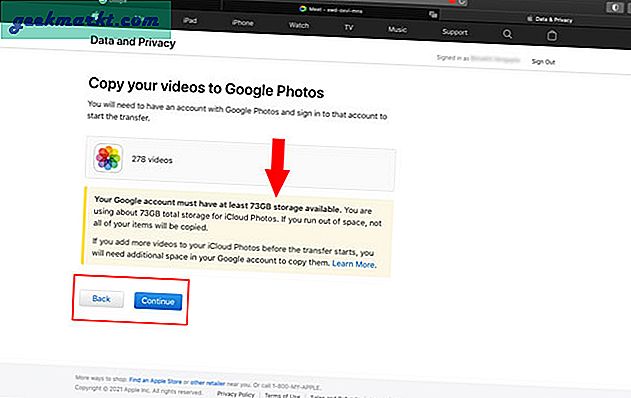
9. Selesai, Anda akan melihat catatan terima kasih yang menyatakan bahwa transfer telah dilakukan. Seluruh proses memakan waktu sekitar tiga hingga tujuh hari tergantung pada ukuran transfer Anda. Anda akan diberi tahu setelah foto iCloud ditransfer ke Google Foto.
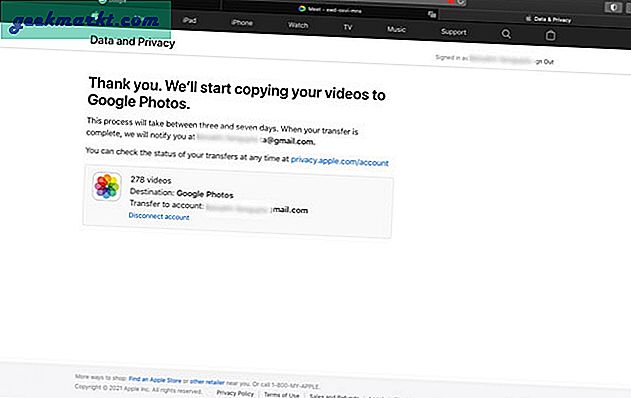
10. Anda juga memiliki opsi untuk memeriksa tanggal permintaan transfer dan kemajuan pada Data dan Privasi Apple halaman.
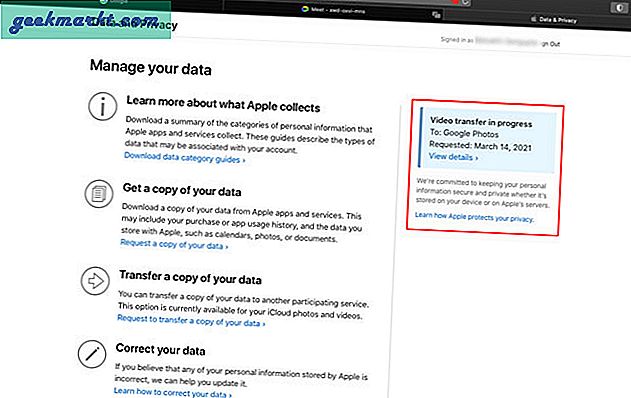
Cara Membatalkan Proses Transfer Foto iCloud ke Google
Anggap saja Anda berubah pikiran dan tidak ingin lagi mentransfer foto dan video dari iCloud ke Google Foto. Jangan khawatir, Anda juga memiliki opsi untuk membatalkan transfer. Tidak dikatakan batal karena Anda tidak dapat mengembalikan foto dan video yang sudah dipindahkan. Jadi jika Anda memutuskan sambungan di tengah jalan, kemungkinan besar Anda akan melihat beberapa gambar di aplikasi Google Foto dan sisanya di iCloud
1. Untuk membatalkan, buka Data dan Privasi Apple halaman lagi. Sekarang klik Memutuskan Akun.
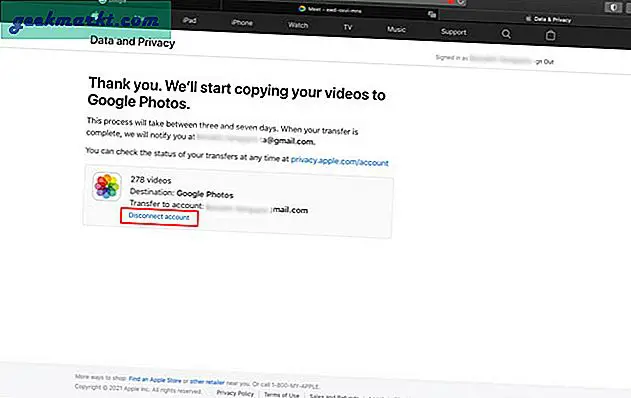
2. Dari prompt, konfirmasi untuk memutuskan akun Google Anda dengan mengklik Memutuskan tombol.
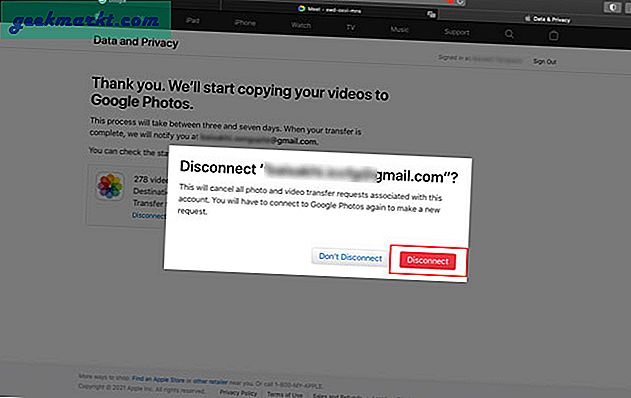
Hal yang Perlu Diingat Sebelum Mentransfer Foto dan Video dari iCloud ke Foto
Meskipun keseluruhan prosesnya tampak mudah, ada beberapa petunjuk yang harus Anda perhatikan sebelum memulai transfer.
- Transfer tidak akan mengubah atau menghapus data Anda di iCloud tetapi hanya membuat salinannya
- Dapat memakan waktu antara tiga hingga tujuh hari (untuk akun yang akan diverifikasi)
- Setiap perubahan yang dilakukan pada konten (foto baru) mungkin tidak terlihat dalam transfer
- Hapus penyimpanan Google Foto Anda sebelumnya untuk menyelesaikan transfer
- Anda akan menerima dua email: satu saat meminta dan lainnya saat transfer berhasil
Apakah Itu Mentransfer Semua Gambar dan Video Saya
Yakinlah bahwa sebagian besar foto dan video Anda akan ditransfer tanpa hambatan. Apple masih menetapkan format tertentu seperti jpg, png, webp, gif, dll. Yang dapat Anda lihat. Selain itu, file foto dan video Anda akan tercermin sebagai 'salinan (nama file)'.
Ada dua kelemahan juga. Pertama, Apple hanya akan mentransfer hasil edit terbaru dari foto Anda. Anda akan kehilangan foto asli dan tidak memiliki opsi untuk menggandakannya. Kedua, album pintar bersama album, foto langsung, dan foto / video yang disimpan di lokasi lain akan dilewati sama sekali.
Penutupan: Salin Foto dari iCloud ke Google Foto
Tidak seperti opsi yang tersedia sebelumnya untuk mengunduh foto dan video Anda, yang ini adalah proses yang jauh lebih mudah. Ya, ada beberapa kekurangan seperti yang disebutkan di atas, tetapi ini memungkinkan Anda menghemat waktu dari menyortir dan mengunggah file secara manual ke Foto Google lagi.
Baca juga: Fitur Baru Google Foto yang Belum Anda Ketahui







